
Kreative Grafiken



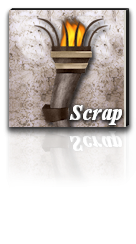

26. Einstellen-->Schärfe-->scharfstellen
27. Ebenen-->Zusammenführen-->Gruppe zusammenfassen
28. Auswahl aufheben
29. Aktiviere die oberste Ebene
30. Öffne die Tube KG-Tisch in deinem PSP und kopiere sie
31. Gehe zurück zu deinem Bild-->Bearbeiten-->füge sie als neue Ebene ein
32. Schiebe den Tisch nach links in den Vordergrund, siehe Vorschaubild
33. Effekte-->Alien Skin Eye Candy 5-->Perspective Shadow mit diesen Einstellungen:
(falls du den Filter nicht hast, nimm einfach einen Schatten deiner Wahl)


Pinselgröße und Deckkraft in Leiste speichern
Suche dir zunächst einen Pinsel aus dem Pinselstudio aus in dem du oben auf das Pinselsymbol (1) klickst.
Ich habe den Schiefer-Pinsel (2) genommen.
In der Einstellungsleiste kannst du dann Pinselgröße (3) und Deckkraft (4) einstellen.
Du kannst jeweils bis zu vier Einstellungen pro Pinsel für Pinselgröße und Deckkraft speichern.
Dazu suche dir eine passende Einstellung aus, klicke auf den Balken (1) für Pinselgröße oder falls
du die Deckkraft speichern möchtest, auf den Balken (3).
Es öffnet sich ein neues Fenster auf dem du bei Aktivierung des Pluszeichens (2) deine Einstellung speichern kannst.
Gehe genauso bei der Deckkraft (3) vor, falls du diese speichern möchtest:

Um die Speicherungen wieder zu löschen, aktiviere sie (1) und klicke in dem sich jetzt öffneten Fenster
auf das Minuszeichen (2).
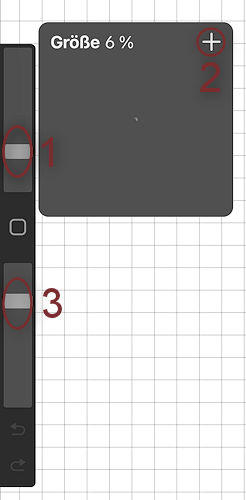
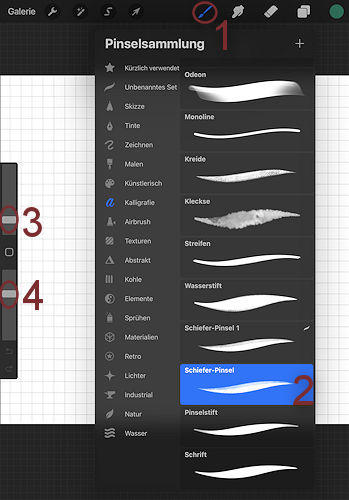


Beim Wischfinger (2) und dem Radierwerkzeug (3) kannst du genauso verfahren.
Es lassen sich auch da pro Pinsel jeweils maximal 4 Speicherungen für Pinselgröße und 4 Speicherungen
für Deckkraft speichern.



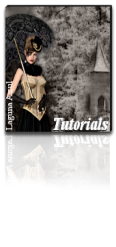

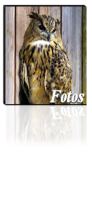
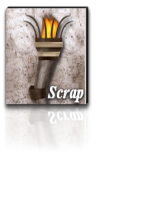

Kreative Grafiken


Suche dir zunächst einen Pinsel aus dem Pinselstudio aus in dem
du oben auf das Pinselsymbol (1) klickst. Ich habe den
Schiefer-Pinsel (2) genommen.
In der Einstellungsleiste kannst du dann Pinselgröße (3) und
Deckkraft (4) einstellen.

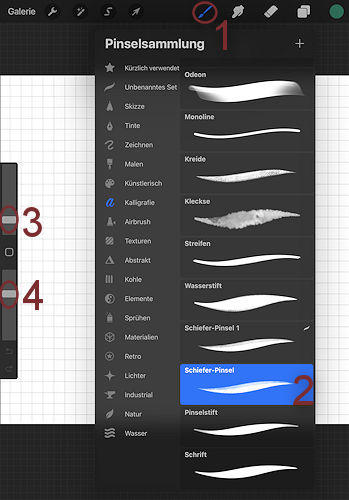
Du kannst jeweils bis zu vier Einstellungen por Pinsel für
Pinselgröße und Deckkraft speichern.
Dazu suche dir eine passende Einstellung aus, klicke auf den
Balken (1) für Pinselgröße oder falls du die Deckkraft speichern
möchtest, auf den Balken (3).
Es öffnet sich ein neues Fenster auf dem du bei Aktivierung des
Pluszeichens (2) deine Einstellung speichern kannst.
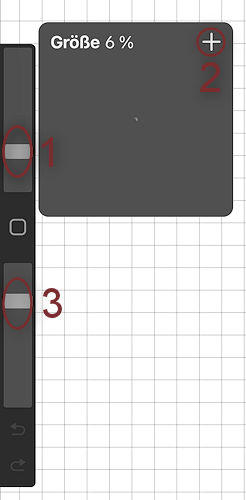
Gehe genauso bei der Deckkraft (3) vor, falls du diese speichern
möchtest:

Um die Speicherungen wieder zu löschen, aktiviere sie (1) und
klicke in dem sich jetzt öffneten Fenster auf das
Minuszeichen (2).


Beim Wischfinger (2) und dem Radierwerkzeug (3) kannst du
genauso verfahren.
Es lassen sich auch da pro Pinsel jeweils maximal
4 Speicherungen für Pinselgröße und 4 Speicherungen für
Deckkraft speichern.
























